- Зохиолч Jason Gerald [email protected].
- Public 2024-01-19 22:13.
- Хамгийн сүүлд өөрчлөгдсөн 2025-01-23 12:27.
Энэхүү wikiHow нь танд тоглуулахад асуудалтай байгаа эсвэл мэдээллийг ачаалахгүй байгаа DVD-RW эсвэл CD-RW форматлахыг заадаг. DVD-R эсвэл CD-R-ийг шатаасан эсвэл бичсэн форматлахгүй. CD форматлахад түүн дээрх бүх файл устах болно.
Алхам
2 -р арга 1: Windows компьютер дээр

Алхам 1. DVD-RW эсвэл CD-RW-ийг компьютерт оруулна уу
CD -г шошгыг дээш харуулан компьютерийн CD тавиур руу оруулна уу.
Хэрэв таны компьютер CD хөтөчтэй хамт ирдэггүй бол гадаад диск худалдаж аваарай
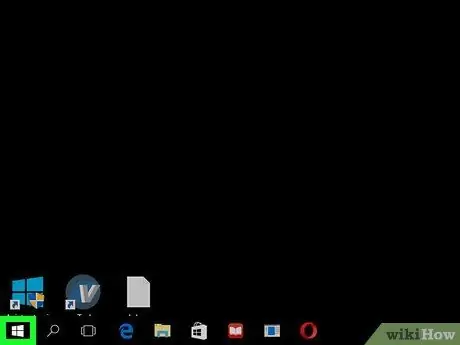
Алхам 2. Эхлэх рүү очно уу
Зүүн доод буланд байгаа Windows логог дарна уу.
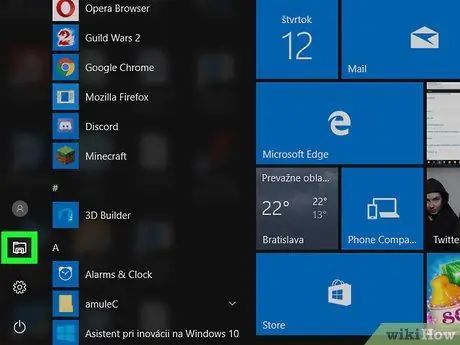
Алхам 3. File Explorer ажиллуулна уу
Эхлэх цонхны зүүн доод буланд байгаа хавтас хэлбэртэй дүрс дээр дарна уу.
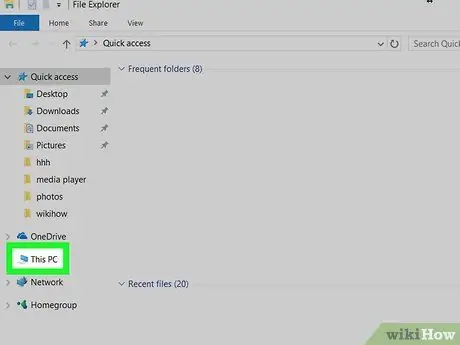
Алхам 4. This PC дээр дарна уу
Энэхүү компьютер хэлбэртэй таб нь File Explorer цонхны зүүн талд байрладаг.
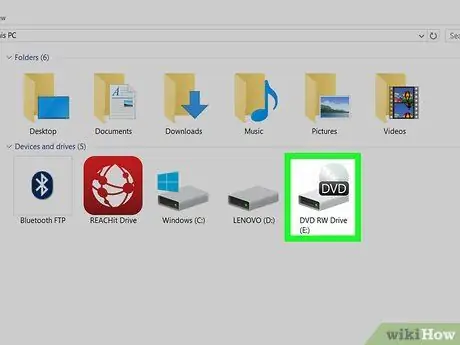
Алхам 5. Диск хөтчийн дүрс дээр дарна уу (диск хөтөч)
Энэ бол хуудасны дунд хэсэгт байрлах "Төхөөрөмж ба хөтчүүд" гэсэн гарчигтай саарал дискний дүрс юм.
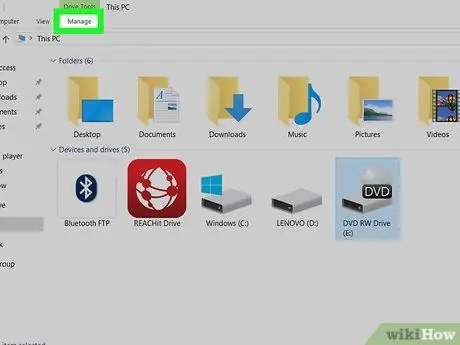
Алхам 6. Manage дээр дарна уу
Энэ таб нь File Explorer цонхны зүүн дээд буланд байрладаг. Табын доор багаж самбар гарч ирнэ Удирдах.

Алхам 7. Формат дээр дарна уу
Энэхүү дүрс нь хэрэгслийн самбарын зүүн талд байрладаг. Энэ дүрс нь улаан дугуй хэлбэртэй сумтай саарал диск юм. Формат цонх нээгдэнэ.
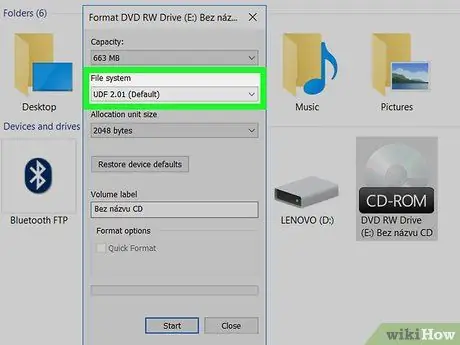
Алхам 8. Хүссэн файлын системийг сонгоно уу
Унтраах "Файлын систем" дээр дараад доорх файлын системийг сонгоно уу. UDF нь "Universal Disk Format" гэсэн утгатай. Энэ нь дараах бүх файлын системийг медиа (видео, хөгжим гэх мэт) эсвэл файлд ашиглаж болно гэсэн үг юм.
- UDF 1.50 - Windows XP болон түүнээс өмнөх хувилбаруудад ашиглагддаг.
- UDF 2.00 - Windows XP болон түүнээс өмнөх хувилбаруудад ашиглагддаг.
- UDF 2.01 (анхдагч) - Бараг бүх сүүлийн үеийн үйлдлийн системд ашиглах боломжтой.
- UDF 2.50 - Бараг бүх сүүлийн үеийн үйлдлийн системд ашиглах боломжтой. Blu-ray дэмждэг.
- UDF 2.60 (Санал болгож буй) - Бараг бүх хамгийн сүүлийн үеийн үйлдлийн системд ашиглах боломжтой. Blu-ray дэмждэг.
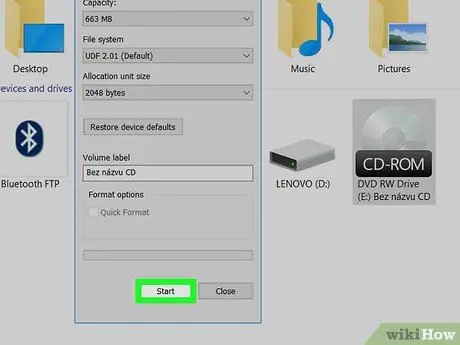
Алхам 9. Start товчийг дарна уу, тэгвэл БОЛЖ БАЙНА УУ.
Таны CD таны сонгосон файлын системд форматлагдаж эхэлнэ.
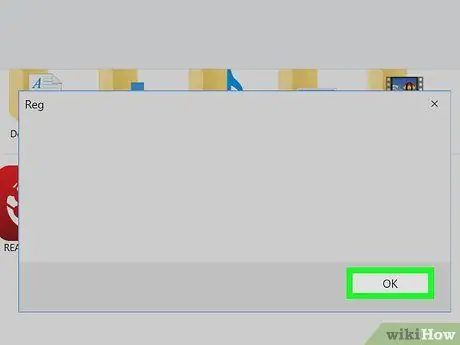
Алхам 10. Танаас асуухад OK дарна уу
CD форматлах үйл явц дууссан.
2 -ийн 2 -р арга: Mac компьютер дээр

Алхам 1. DVD-RW эсвэл CD-RW-ийг компьютерт оруулна уу
CD -г шошгыг дээш харуулан компьютерийн CD тавиур руу оруулна уу.
- Ихэнх орчин үеийн Mac компьютерууд CD хөтөчгүй байдаг. Энэ нь та Mac компьютертээ зориулж гадаад CD диск худалдаж авах шаардлагатай болно гэсэн үг юм.
- Mac дээр диск форматлах нь Windows компьютер дээрхтэй адил биш боловч та алдаагаа (алдаа) засахын тулд CD -г устгаж, форматлаж болно.
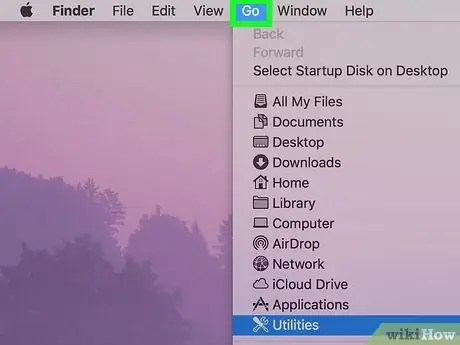
Алхам 2. Go дарна уу
Энэхүү цэсийн зүйл нь цэсний мөрний зүүн талд, дэлгэцийн дээд талд байна. Унтраах цэс гарч ирнэ.
Хэрэв цэс байхгүй бол ширээний компьютер дээр дарна уу эсвэл Finder -ийг ажиллуулна уу
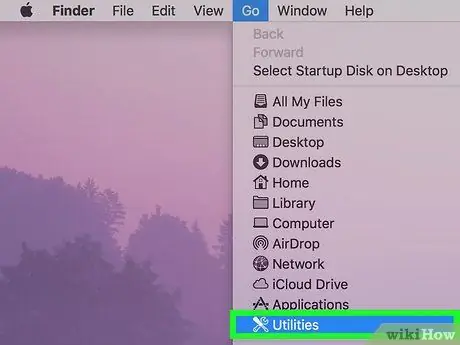
Алхам 3. Utilities дээр дарна уу
Та үүнийг унах цэсийн доод хэсэгт олж болно Яв.
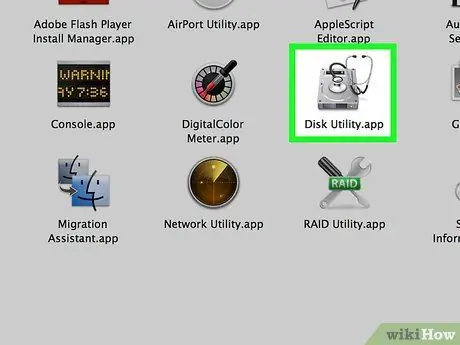
Алхам 4. Disk Utility дээр давхар товшино уу
Драйв хэлбэртэй дүрс бүхий стетоскоптой аппликейшн нь Utilities хавтсанд байна.
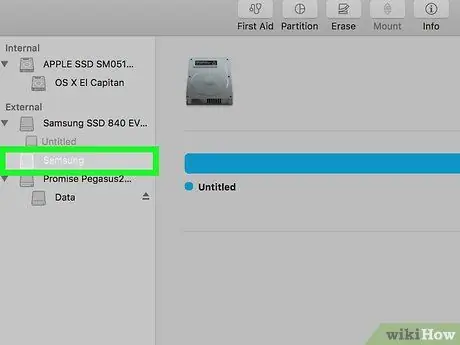
Алхам 5. Форматлахыг хүсч буй дискээ сонгоно уу
Disk Utility цонхны зүүн талд байрлах "External" хэсэгт байгаа дискний нэрийг дарна уу.

Алхам 6. Устгах дээр дарна уу
Энэ таб нь Disk Utility цонхны дээд талд байрладаг. Дискний шинж чанар цонх нээгдэнэ.
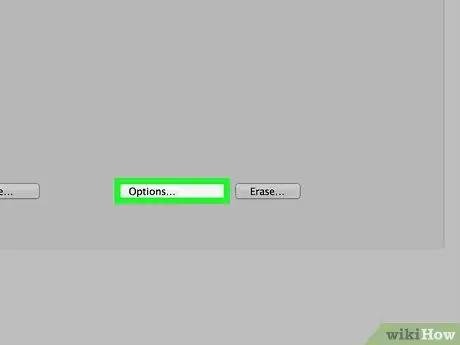
Алхам 7. Бүрэн дарна уу
Та энэ сонголтыг ашиглан дискийг бүрэн устгаж, форматлах боломжтой.
Та бас сонгож болно Түргэн Хэрэв та дискний агуулгыг сонголтоос хурдан устгахыг хүсч байвал Бүрэн. Гэсэн хэдий ч энэ сонголт нь зарим алдаануудыг шийдвэрлэх боломжгүй байж магадгүй юм.
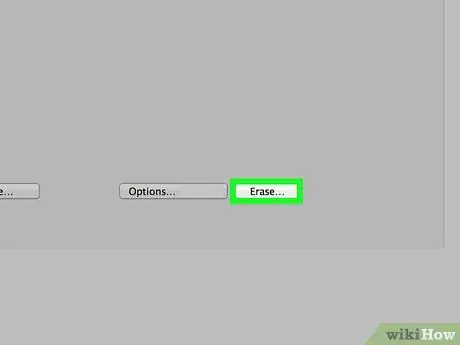
Алхам 8. Устгах дээр дарна уу
Таны CD -г устгаж, форматлаж эхэлнэ. Процесс дууссаны дараа та видео эсвэл хөгжимийг дискэн дээр бичиж болно.
Зөвлөмж
- CD форматлахад хялбар болгохын тулд гуравдагч талын програмыг (Nero эсвэл Roxio CD Creator гэх мэт) ашиглаарай.
- RW үсэг нь дахин бичих боломжтой (дахин бичих боломжтой) гэсэн утгатай тул CD-RW форматыг шаардлагатай хэмжээгээр дахин форматлах боломжтой.






